
Agregar y quitar cuentas de Internet en Recordatorios en la Mac
Puedes usar la app Recordatorios ![]() para reunir en un solo lugar las listas de pendientes de varias cuentas, como iCloud, Microsoft Exchange, Google, Yahoo, y AOL. Asegúrate de iniciar sesión con la misma cuenta de Apple en tus dispositivos iOS y iPadOS, de modo que tus recordatorios estén actualizados en todos tus dispositivos.
para reunir en un solo lugar las listas de pendientes de varias cuentas, como iCloud, Microsoft Exchange, Google, Yahoo, y AOL. Asegúrate de iniciar sesión con la misma cuenta de Apple en tus dispositivos iOS y iPadOS, de modo que tus recordatorios estén actualizados en todos tus dispositivos.
Si sólo usas una cuenta en la app Recordatorios en la Mac, el nombre de la cuenta en la barra lateral es Mis listas. En cambio, si usas varias cuentas, se usa el nombre del proveedor de la cuenta como nombre (por ejemplo, iCloud o Yahoo) o la descripción en los detalles de la cuenta.
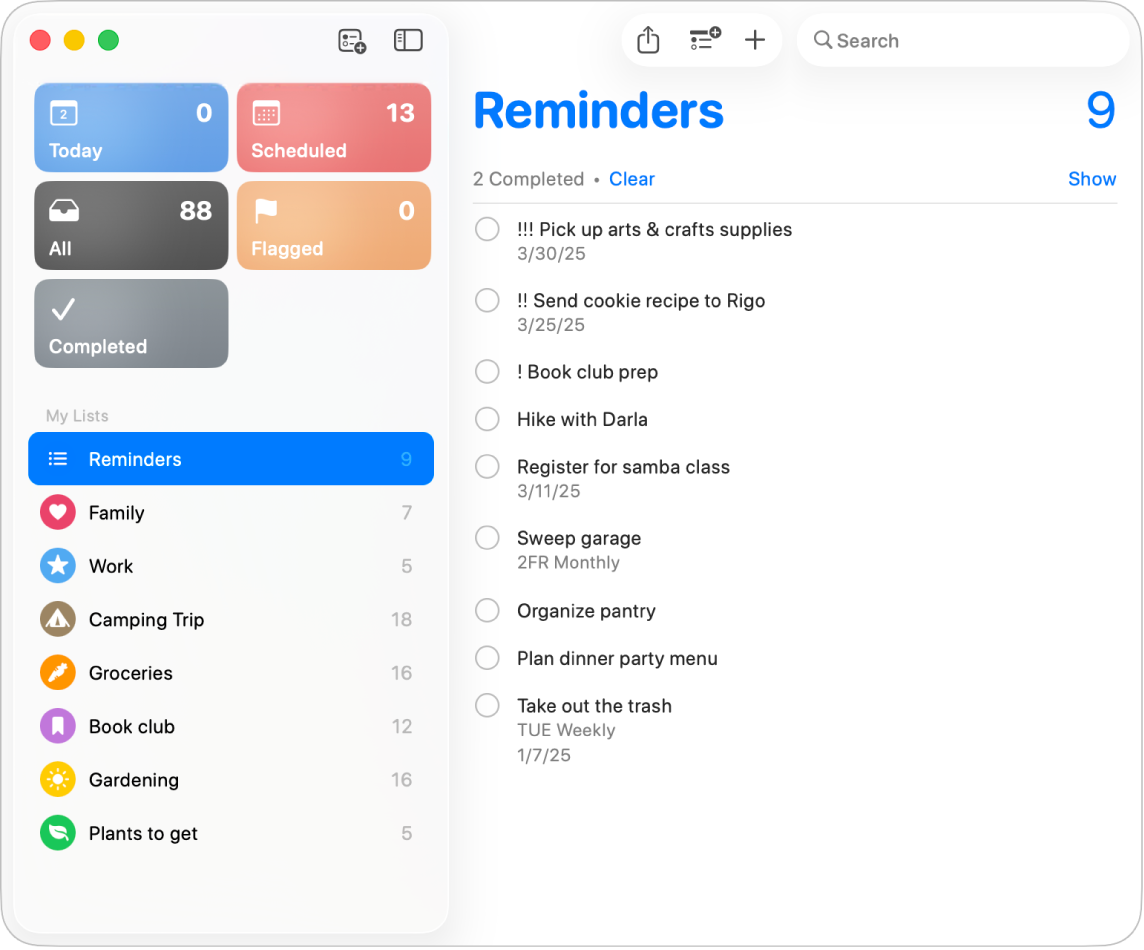
Agregar recordatorios de iCloud
Activa y actualiza tus recordatorios de iCloud para aprovechar la app Recordatorios al máximo. Todas las funciones relacionadas con Recordatorios descritas en este manual están disponibles al usar recordatorios de iCloud actualizados. También puedes ver, agregar y modificar tus recordatorios de iCloud en iCloud.com.
Ve a la app Configuración del Sistema
 en tu Mac.
en tu Mac.Haz clic en [tu nombre] en la parte superior de la barra lateral.
Si no se muestra tu nombre, haz clic en Iniciar sesión con tu cuenta de Apple para ingresar la información de tu cuenta de Apple. Si no tienes una cuenta de Apple, haz clic en No tengo una cuenta para crear una.
Haz clic en iCloud a la derecha.
Junto a Guardado en iCloud, haz clic en Ver todos y luego activa Recordatorios (es posible que tengas que desplazarte hacia abajo).
Haz clic en OK.
En la app Recordatorios
 en tu Mac, haz clic en Actualizar Recordatorios (si está disponible). Si esta opción no está disponible, significa que tu app está al día.
en tu Mac, haz clic en Actualizar Recordatorios (si está disponible). Si esta opción no está disponible, significa que tu app está al día.
Consulta Configurar iCloud para Recordatorios en todos los dispositivos.
Agregar otras cuentas
Usa este método para agregar una cuenta de otro proveedor, como Yahoo, a la app Recordatorios.
Nota: algunas funciones de Recordatorios no están disponibles al usar cuentas que no son de iCloud.
Ve a la app Configuración del Sistema
 en tu Mac.
en tu Mac.Haz clic en Cuentas de Internet
 en la barra lateral. (es posible que tengas que desplazarte hacia abajo).
en la barra lateral. (es posible que tengas que desplazarte hacia abajo).En la lista de cuentas de la derecha, haz clic en la cuenta que quieres usar.
Si aún no has agregado la cuenta que quieres usar, haz clic en Agregar cuenta, elige el proveedor de la cuenta y sigue las instrucciones en pantalla.
Activa Recordatorios.
Si no ves Recordatorios en la lista, significa que el proveedor no ofrece esta función.
Eliminar una cuenta
Puedes dejar de usar una cuenta de modo que las listas de recordatorios y los recordatorios dejen de aparecer en Recordatorios en la Mac.
Ve a la app Configuración del Sistema
 en tu Mac.
en tu Mac.Haz clic en Cuentas de Internet
 en la barra lateral. (es posible que tengas que desplazarte hacia abajo).
en la barra lateral. (es posible que tengas que desplazarte hacia abajo).En la lista de cuentas de la derecha, haz clic en la cuenta que quieres dejar de usar.
Desactiva Recordatorios.
Para volver a usar la cuenta con Recordatorios, activa Recordatorios. Las listas de recordatorios y recordatorios de la cuenta aparecerán.
Puedes ver, agregar y modificar recordatorios en la app Recordatorios en todos tus dispositivos Apple cuando inicias sesión con la cuenta de Apple. Los cambios que realices se muestran en todos tus dispositivos, de modo que siempre tendrás a la mano los recordatorios más actuales. Las notificaciones de Recordatorios aparecen tanto en la Mac como en tus otros dispositivos que usan la misma cuenta.
Si usas la función Handoff, puedes cambiar entre tu Mac y otros dispositivos mientras ves recordatorios. Para abrir una lista de recordatorios con la función Handoff en tu Mac, haz clic en el ícono Handoff de Recordatorios que aparece en el Dock.